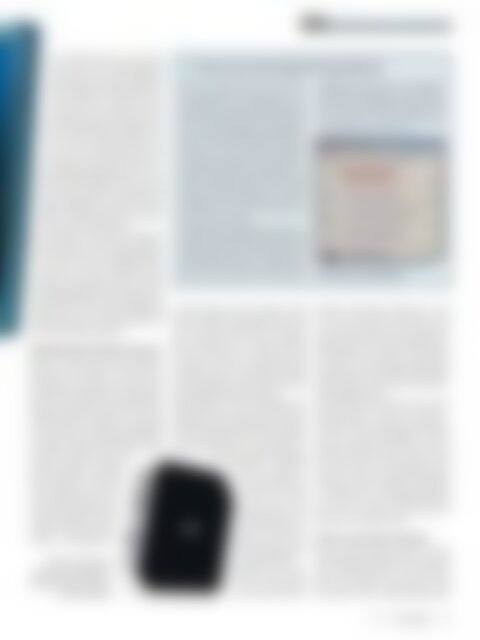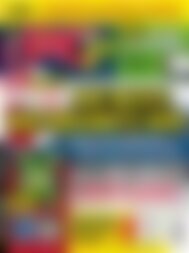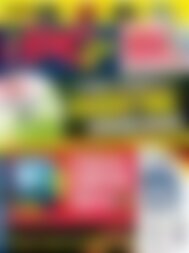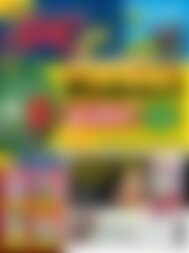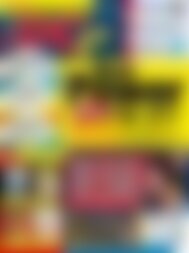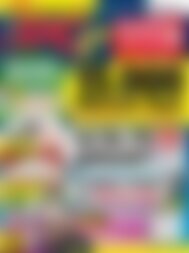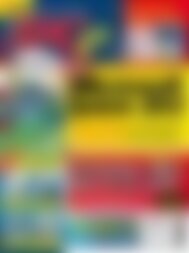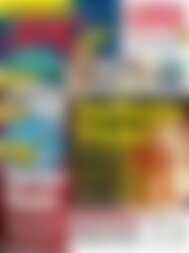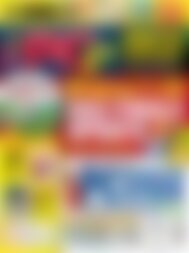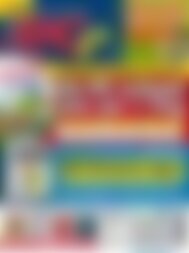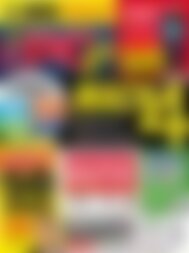Sie wollen auch ein ePaper? Erhöhen Sie die Reichweite Ihrer Titel.
YUMPU macht aus Druck-PDFs automatisch weboptimierte ePaper, die Google liebt.
Software/Tool-Pakete/Windows software<br />
Turbo Starter<br />
tive, allerdings geht sie ins Geld. Das<br />
gilt nicht nur <strong>für</strong> Highend-Rechner<br />
<strong>mit</strong> Netzteilen, die mehr als 600 Watt<br />
liefern. Selbst ein halbwegs Strom sparender<br />
Desktop-PC verbraucht inklusive<br />
Monitor rund 100 Watt. Liefe der<br />
Computer täglich zehn Stunden, beliefen<br />
sich die jährlichen Stromkosten auf<br />
rund 100 Euro. Deutlich billiger kommen<br />
Sie <strong>mit</strong> den Alternativen weg. Die<br />
im Folgenden eingesetzte Software zur<br />
Boot-Beschleunigung finden Sie komplett<br />
auf der Heft-<strong>DVD</strong>, Sie brauchen also<br />
nichts extra zu bezahlen. Das Gleiche gilt<br />
selbstverständlich <strong>für</strong> sämtliche Einstellungen<br />
im Betriebssystem, das ohnehin<br />
schon auf Ihrem Rechner läuft.<br />
Um zu erfahren, warum der PC so lange <strong>für</strong>s<br />
Booten braucht, ist eine Analyse erforderlich.<br />
Einen Teil der Zeit benötigt Windows<br />
<strong>für</strong> Checks und <strong>für</strong> die Initialisierung der<br />
Hardware. Den größten Brocken machen<br />
Hintergrundprogramme und -prozesse aus,<br />
die das Betriebssystem immer <strong>mit</strong>startet. So<br />
kommt es, dass viele normal konfigurierte<br />
Standardrechner erst nach fünf Minuten auf<br />
den ersten Mausklick reagieren.<br />
Genial & einfach: Soluto räumt auf<br />
Dennoch: ein Teil der automatisch startenden<br />
Programme sind wichtig – etwa der Virenschutz<br />
oder die Firewall. Denn die müssen<br />
von Beginn an funktionieren. Ein Updater dagegen<br />
muss sicherlich nicht bei jedem Bootvorgang<br />
<strong>mit</strong>gestartet werden. Er tut sowieso<br />
nichts anderes, als ständig im Hintergrund<br />
zu wachen, ob <strong>für</strong> ein bestimmtes Programm<br />
ein Update vorliegt. Sicherlich fällt ein Upda-<br />
ter kaum ins Gewicht, aber viele<br />
Software-Hersteller implementieren<br />
inzwischen solche Tools<br />
in ihre Programme, und bei ein<br />
oder zwei Dutzend davon summiert<br />
sich die Ladezeit schnell<br />
auf viele Sekunden. Genauso<br />
verhält es sich bei den sogenannten<br />
„Schnellstartern“,<br />
Mini-PCs, hier ein Acer<br />
Revo, lassen sich häufig <strong>mit</strong><br />
speziellen „Instant“-On-Tools<br />
blitzschnell booten.<br />
Info: Was tun bei schwerwiegenden Startproblemen?<br />
Klar, Ihr PC soll schnell starten. Doch manchmal<br />
fährt der Rechner gar nicht mehr hoch. In solchen<br />
Fällen hilft nur eine Reparatur über eine<br />
spezielle Boot-CD oder von einen USB-Stick zum<br />
Booten. Die Windows-<strong>DVD</strong> selbst bietet bereits<br />
<strong>mit</strong> der „Systemstartreparatur“ eine Reparaturoption.<br />
Falls Sie keine Windows-<strong>DVD</strong> besitzen,<br />
können Sie diese auf der Seite http://easytopia.<br />
de/windows-7-home-premium-und-professional-direkt-download-links<br />
als ISO-Datei herunterladen<br />
und auf einem PC <strong>mit</strong> Windows 7 über<br />
das Kontextmenü (Rechtsklick) und den Eintrag<br />
„Öffnen <strong>mit</strong>/Windows-Brenner <strong>für</strong> Datenträgerabbilder“<br />
auf einen <strong>DVD</strong>-Rohling brennen.<br />
Unter Windows XP oder Vista verwenden Sie<br />
alternativ das Tool ImgBurn.<br />
Eine Alternative <strong>mit</strong> vielen englischen Reparaturprogrammen<br />
bietet die „Ultimate Boot-CD“. Diese<br />
finden Sie auf der Heft-<strong>DVD</strong> unter „Software/Tool-<br />
Pakete/Windows Turbo Starter“ ebenfalls als ISO-<br />
Datei. Das Erstellen der CD zum Booten erfolgt<br />
analog wie bei der Windows-<strong>DVD</strong> beschrieben.<br />
die da<strong>für</strong> sorgen, dass ein Programm beim<br />
Starten möglichst schnell funktioniert. Dazu<br />
wird ein Teil des betreffenden Programms<br />
beim Windows-Start im Voraus geladen.<br />
Bei einer Software zum Videoschnitt oder<br />
zum Brennen, die Sie nur alle paar Wochen<br />
verwenden, lohnt ein Schnellstarter jedoch<br />
nicht. Der dadurch erreichte Zeitvorteil wiegt<br />
den Nachteil beim Booten nicht auf.<br />
Startverzögerer, die meist überflüssigerweise<br />
aufgerufen werden, lassen sich <strong>mit</strong> der Software<br />
Soluto von der Heft-<strong>DVD</strong> einfach identifizieren<br />
und abschalten. Denn Soluto analysiert<br />
den Boot-Vorgang nicht nur ganz exakt, son-<br />
dern sagt zu jedem selbstständig<br />
gestarteten<br />
Programm,<br />
ob es überhaupt notwendig<br />
ist. Soluto gibt<br />
es zwar nur in englischer<br />
Sprache, aber<br />
die Bedienung ist <strong>mit</strong><br />
unserer Anleitung so<br />
einfach, dass man kei-<br />
nerlei englische Sprach-<br />
kenntnisse benötigt.<br />
Installieren Sie Soluto<br />
von der Heft-<strong>DVD</strong> über<br />
„Software/Tool-Pakete/<br />
Schließlich geben wir Ihnen <strong>mit</strong> dem Programm<br />
UNetBootin eine Möglichkeit, auch ein Netbook<br />
ohne optisches Laufwerk über eine Boot-CD oder<br />
-<strong>DVD</strong> zu reparieren. UNetBootin überspielt jede<br />
Boot-CD und -<strong>DVD</strong> so auf einen USB-Stick, dass<br />
sich Ihr Netbook davon starten lasst.<br />
Die Windows-<strong>DVD</strong> beinhaltet eine automatische<br />
Reparatur, die häufig hilft.<br />
Windows Turbo Starter“. Beachten Sie, dass<br />
Ihr PC <strong>mit</strong> dem Internet verbunden ist, weil<br />
es sich an dieser Stelle um einen Installer handelt:<br />
also noch nicht um das komplette Installationsprogramm,<br />
sondern um eine Software,<br />
die jeweils erst die aktuellen Komponenten<br />
aus dem Internet herunterlädt und installiert.<br />
Auf diese Weise verwenden Sie stets die aktuellste<br />
Programmversion.<br />
Das eigentliche Setup starten Sie <strong>mit</strong> einem<br />
Klick auf „I Agree – Install“ (Ich stimme zu –<br />
installieren). Nach etwa ein bis zwei Minuten<br />
sind alle weiteren Bestandteile heruntergeladen<br />
und installiert. Obwohl es sich um<br />
eine Beta-Version handelt, versieht Soluto<br />
seit mehr als einem Jahr problemlos seinen<br />
Dienst. Am Schluss erscheint die Meldung<br />
„Installation done“ (Installation abgeschlossen).<br />
Drücken Sie die Schaltfläche „Reboot<br />
now“ (PC neu starten), da<strong>mit</strong> Soluto den<br />
Boot-Prozess analysieren kann.<br />
Soluto in der Praxis einsetzen<br />
Nach erneutem Booten starten Sie Soluto<br />
über den Windows-Button links unten sowie<br />
„Alle Programme/Soluto“. Die Start-Oberfläche<br />
der aktuellen Soluto-Version zeigt<br />
drei Bereiche: links „Lighten <strong>Web</strong> Browser“<br />
9/11 www.pcgo.de<br />
29